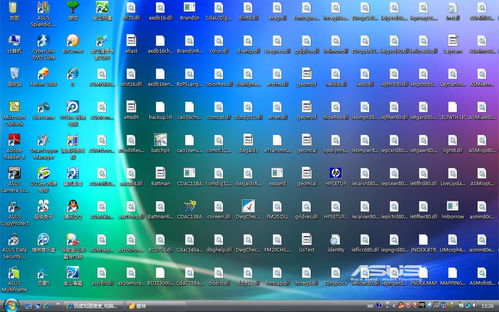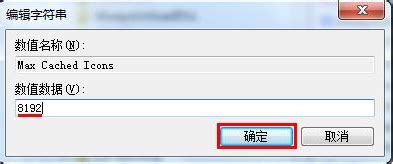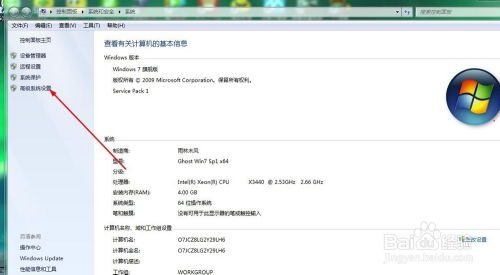优化电脑开机后桌面图标加载速度的修复方法
电脑开机后桌面图标显示慢该怎么修复

在使用电脑的过程中,许多用户可能会遇到开机后桌面图标显示缓慢的问题。这不仅影响工作效率,还可能是系统性能下降的一个信号。为了解决这个问题,我们可以从多个维度进行排查和修复。以下是一些常见的解决方法和步骤。

一、优化注册表设置
注册表是Windows系统的重要组成部分,其中存储了大量系统配置信息。错误的注册表设置可能会导致桌面图标加载缓慢。以下是通过修改注册表来提高桌面图标显示速度的方法:
1. 打开注册表编辑器:按下Win+R键,输入“regedit”并按回车键,打开注册表编辑器。
2. 定位到指定路径:在注册表编辑器中,依次展开“HKEY_LOCAL_MACHINE\SOFTWARE\Microsoft\Windows\CurrentVersion\Explorer”。
3. 新建或修改字符串值:在右侧框中找到“Max Cached Icons”项,如果没有,则右键单击空白处,选择“新建”->“字符串值”,并命名为“Max Cached Icons”。
4. 修改数值数据:双击“Max Cached Icons”,将数值数据修改为“8192”,这是最大值,点击“确定”完成操作。
通过以上步骤,可以增加桌面图标缓存的大小,从而加快桌面图标的显示速度。
二、管理启动项
过多的启动项会占用大量的系统资源,导致开机及加载桌面图标的速度变慢。因此,禁用不必要的启动程序是提高系统启动速度的有效方法。
1. 打开任务管理器:按下Ctrl+Shift+Esc组合键,启动任务管理器。
2. 管理启动项:在任务管理器中,点击“启动”选项卡,可以看到所有随系统启动的程序。
3. 禁用不必要的启动项:仔细查看每个条目,对于不必要或罕用的程序,右键选择“禁用”。
逐一禁用并测试,找到并禁用那些拖慢启动速度的程序。对于Windows 7或Windows 8系统,也可以通过“运行”对话框运行MSCONFIG命令,在“系统配置”程序中管理启动项。
三、清理磁盘碎片和无用文件
磁盘碎片和临时文件会影响系统的读取速度,导致桌面图标加载缓慢。定期清理这些文件可以提高系统性能。
1. 使用磁盘清理工具:在“我的电脑”中右键点击驱动器,选择“属性”,然后点击“磁盘清理”按钮,按照提示进行操作。
2. 磁盘碎片整理:使用磁盘碎片整理工具可以有效地重组文件,减少碎片,加快加载速度。在“我的电脑”中右键点击驱动器,选择“属性”,然后点击“工具”选项卡中的“优化”按钮。
四、调整系统设置
系统中的一些设置也会影响桌面图标的显示速度,如视觉特效和虚拟内存设置。
1. 减少视觉特效:进入“系统属性”,选择“高级系统设置”,在“性能”选项卡中选择“设置”,然后在“视觉效果”选项卡中取消勾选部分特效,如“阴影”、“动画”等。
2. 调整虚拟内存:通过“控制面板”中的“系统”设置,进入“高级”选项卡,在“性能”栏目下选择“设置”,然后在“高级”选项卡中点击“更改”,可以调整虚拟内存的大小。
五、检查用户配置文件和图标缓存
用户配置文件的损坏或图标缓存的问题也可能导致桌面图标显示缓慢。
1. 切换用户登录:尝试使用其他用户身份登录系统,观察桌面图标显示速度是否有所改观。如果只有一个用户,可以新建一个用户进行测试。
2. 重建图标缓存:运行专为Windows设计的缩略图和图标缓存重建程序,如Thumbnail & icon cache rebuilder,或者手动重建图标缓存。
六、移除预装的多余软件
电脑中预装的多余软件可能在一定程度上造成桌面加载缓慢。最好将这些不需要的软件移除。
1. 通过程序组卸载:直接点击程序组中的软件卸载项。
2. 通过安装目录卸载:进入软件的安装目录,查看是否有UNINSTALL.EXE或类似的卸载程序,如果有直接运行卸载。
3. 通过“应用和功能”卸载:在“开始”按钮右键菜单中选择“应用和功能”,选择卸载相应的软件。
七、系统还原和清洁启动
如果以上方法都没有显著改善桌面图标加载速度,可以考虑使用系统还原功能或进入清洁启动状态排除故障。
1. 系统还原:通过系统还原功能,恢复到图标加载正常的时间点。
2. 清洁启动:右击“开始”按钮并选择“运行”,在运行框中输入MSCONFIG并回车,进入系统配置窗口,在“常规”选项卡下选中“有选择的启动”,选中“加载系统服务”,去掉“加载启动项”,然后逐一放行“启动”项目以排除故障。
八、增加内存和更换SSD
如果内存不足或硬盘读写速度慢,也会导致系统整体性能下降,包括桌面图标加载缓慢。
1. 增加内存:增加内存条可以有效提高运行速度。
2. 更换SSD:使用固态硬盘(SSD)代替传统的机械硬盘可以极大提高读写速度,缩短系统及程序的加载时间。
结语
电脑开机后桌面图标显示慢是一个多因素影响的问题,通过优化注册表设置、管理启动项、清理磁盘碎片和无用文件、调整系统设置、检查用户配置文件和图标缓存、移除预装的多余软件、系统还原和清洁启动以及增加内存和更换SSD等方法,大多数情况下能找到问题的根源并进行有效的解决。定期进行系统维护和优化也是预防此类问题发生的关键。希望这些方法能帮助您让电脑运行更加流畅。
- 上一篇: 如何使用Mapinfo专题地图工具来渲染人口密度分布图?
- 下一篇: 烤制鸡翅的详细步骤指南
-
 快速解决开机桌面图标显示缓慢问题资讯攻略11-19
快速解决开机桌面图标显示缓慢问题资讯攻略11-19 -
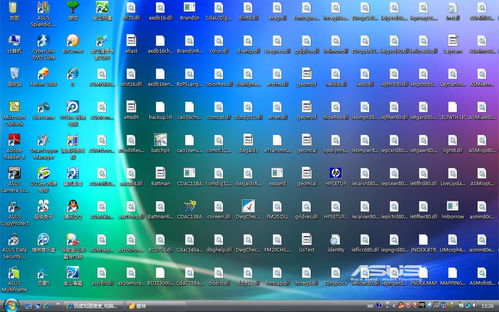 电脑开机后桌面图标显示慢怎么办?资讯攻略12-04
电脑开机后桌面图标显示慢怎么办?资讯攻略12-04 -
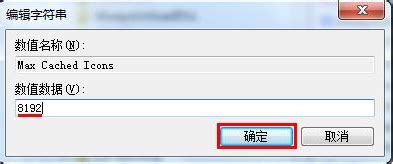 开机迟缓?让桌面图标瞬间“跃然屏上”的秘诀!资讯攻略12-10
开机迟缓?让桌面图标瞬间“跃然屏上”的秘诀!资讯攻略12-10 -
 电脑启动项优化:让开机速度飞起来!资讯攻略11-23
电脑启动项优化:让开机速度飞起来!资讯攻略11-23 -
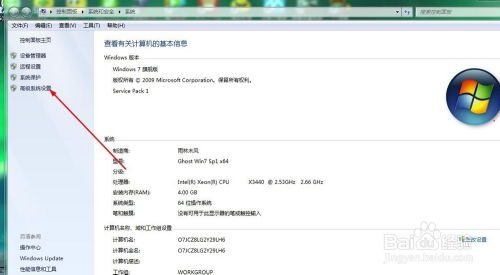 如何解决电脑开机慢的问题资讯攻略11-12
如何解决电脑开机慢的问题资讯攻略11-12 -
 快速解决电脑进入桌面后iertutil.dll丢失问题资讯攻略11-24
快速解决电脑进入桌面后iertutil.dll丢失问题资讯攻略11-24